Ali morate kopirati nekaj fotografij z vašega iPhone ali iPad na računalnik? Ena od možnosti je, da izvlečete kabel za sinhronizacijo, vendar je to težava - in ni vedno praktično, če želite kopirati fotografije v računalnik, ki ni vaš.
Mogoče, na primer, tvoja sestra želi vse fotografije, ki si jih pravkar posnela na rojstni dan tvojega nečaka. Ali morate deliti nekaj screenshotov iPhone v objavi bloga. E-pošta je seveda ena od možnosti, vendar omejena in nezaslišana.
Dokler ga Google ni ukinil, je Bump ponudil zelo enostaven način za prenos fotografij na osebni računalnik, brez potrebnega kabla. Pred tem sem uporabil staro priljubljeno WiFi fotografijo - vendar ni bila posodobljena leta in ne deluje več pravilno.

Na srečo obstaja podobna rešitev, ki je brezplačna in enostavna (ko veste kako). Tukaj je postopek:
Prvi korak: Prenesite in namestite WiFi Photo Transfer.
Drugi korak: zaženite aplikacijo in se strinjate z dostopom do fotografij. (To je enkratna odobritev, ki je ni treba ponoviti.) Poskrbite, da je iDevice povezana z istim omrežjem Wi-Fi kot računalnik, ki ga boste uporabljali.
Tretji korak: Zabeležite spletni naslov, ki je prikazan v aplikaciji. (To bo nekaj takega, kot je //192:168.0.1:15555, čeprav lahko pustite del pred številkami.) Odprite brskalnik na računalniku ali Macu, nato vnesite ta naslov.
Četrti korak: V brskalniku kliknite Roller fotoaparata. (Ogledate si lahko tudi druge razpoložljive knjižnice, shranjene na vaši napravi iDevice, do katerih lahko dostopate tudi za kopiranje datotek.)
Peti korak: Če želite kopirati samo eno fotografijo, kliknite želeno, nato izberite eno od razpoložljivih možnosti prenosa na naslednjem zaslonu: polna velikost, velika, srednja ali majhna.
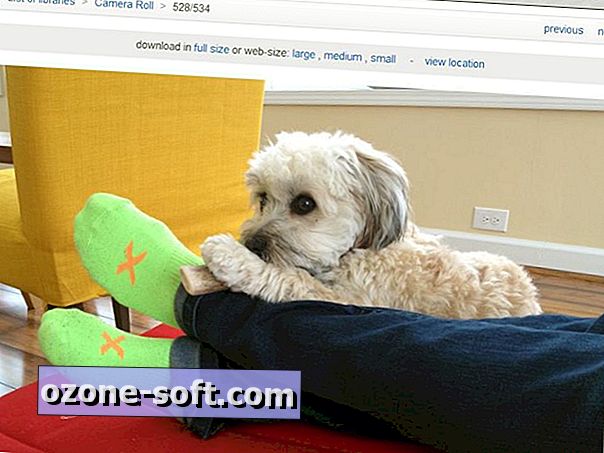
Šesti korak: Če želite kopirati več fotografij, kliknite modro gumb Prenesi v Zip. Ne skrbite, nič se ne bo preneslo; zdaj lahko določite vrsto fotografij ali potrdite polje poleg želenega. Ko opravite izbiranje, kliknite Prenesi izbrane slike. To bo vse kopiralo v vašo privzeto mapo za prenos - vse lepo urejeno, seveda.
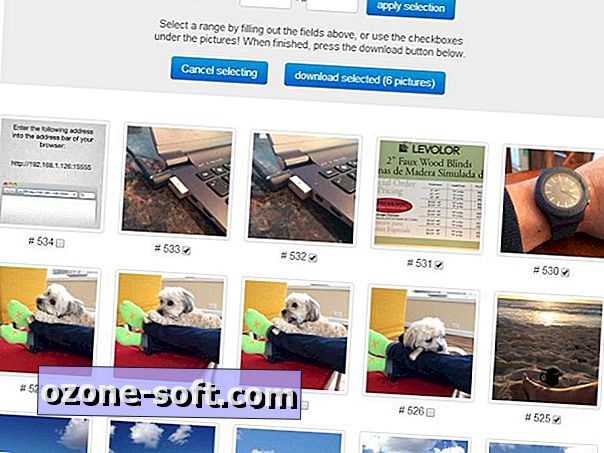
In to je to. Ko to naredite nekajkrat, se zdi na nekaj preprostih korakov: zaženite aplikacijo, odprite brskalnik in izberite svoje slike. Kot vse dobro v življenju, je hitro, enostavno, brezžično in brezplačno!













Pustite Komentar